光影魔术手制作冷调泛黄照片
1、打开光影魔术手这款软件,进入光影魔术手的操作界面,如图所示:
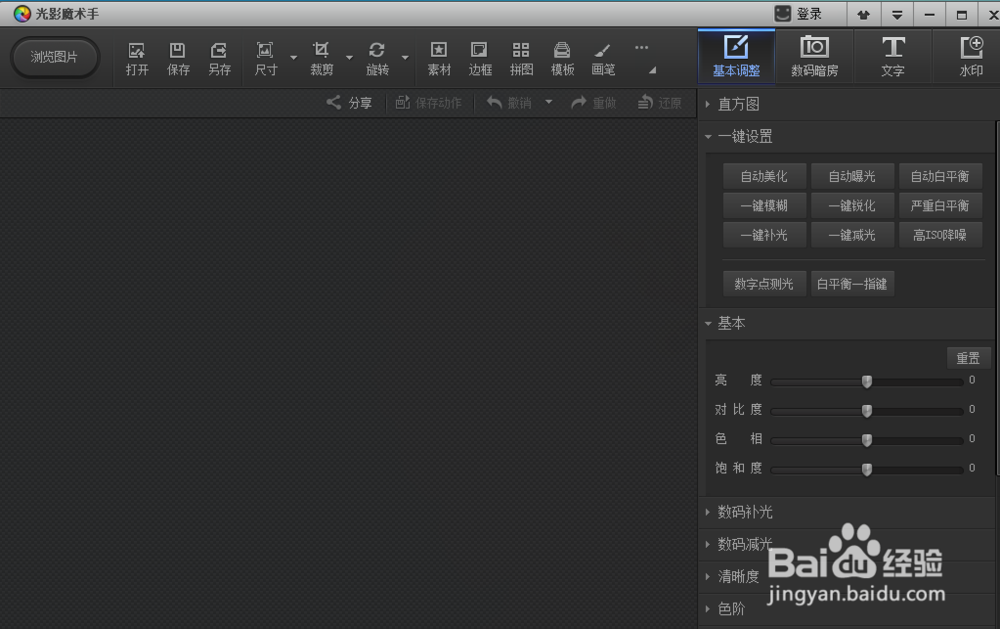
2、在这个打开的操作界面内找到打开选项,如图所示:
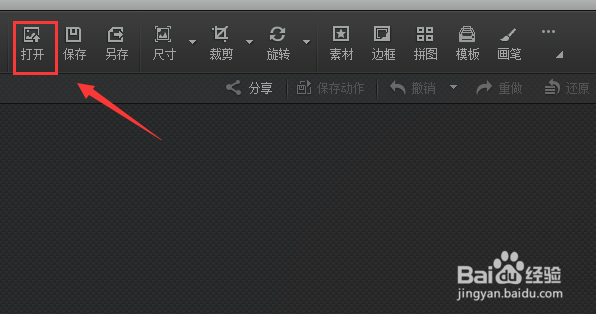
3、点击打开选项后,弹出打开图片对话框,如图所示:
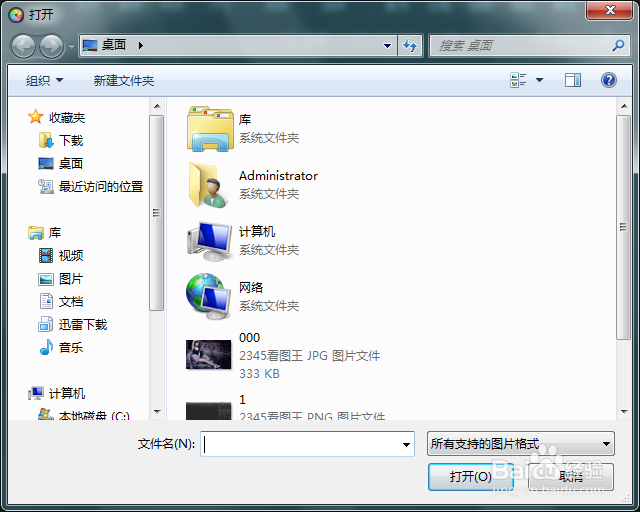
4、在我们的电脑里找到我们需要的照片,点击下面的打开选项,进入图片的编辑操作界面,如图所示:

5、在这个操作界面内找到数码暗房选项,如图所示:

6、点击数码暗房选项,在数码暗房的选择区域里找到冷调泛黄选项,如图所示:
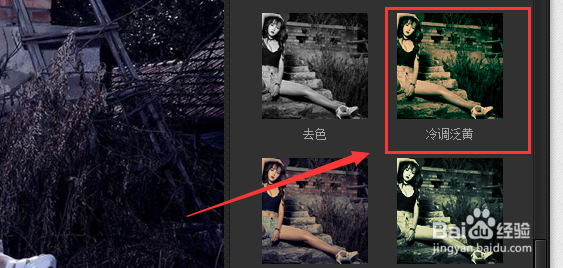
7、点击冷调泛黄效果,我们的照片自动应用该效果,最后效果如图所示:

声明:本网站引用、摘录或转载内容仅供网站访问者交流或参考,不代表本站立场,如存在版权或非法内容,请联系站长删除,联系邮箱:site.kefu@qq.com。
阅读量:38
阅读量:64
阅读量:59
阅读量:96
阅读量:118